9 Perbaikan Terbaik untuk Cerita Facebook Tidak Ditampilkan di Ponsel dan PC
Bermacam Macam / / May 04, 2022
Seperti kebanyakan platform media sosial, Facebook juga memungkinkan Anda untuk melihat dan berbagi cerita yang hilang setelah 24 jam. Namun, jika Anda kehilangan fitur ini karena Facebook tidak menampilkan cerita, Anda mungkin ingin segera memperbaikinya.
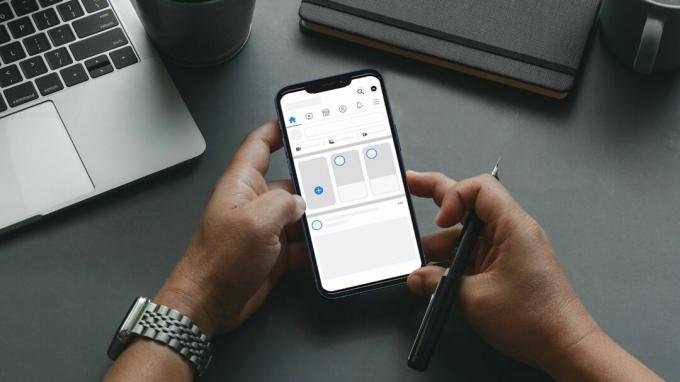
Dalam panduan ini, kami telah menyiapkan daftar 9 solusi kerja yang akan membantu Anda memperbaikinya cerita Facebook tidak menunjukkan masalah pada ponsel dan PC. Jadi ayo mulai.
1. Mulai ulang Aplikasi atau Peramban
Jika itu hanya kesalahan kecil yang mencegah Facebook memuat cerita di ponsel atau PC Anda, restart sederhana akan berhasil. Silakan dan mulai ulang aplikasi Facebook di Android atau iPhone Anda untuk melihat apakah itu membantu. Demikian pula, jika Anda menggunakan Facebook di PC Anda, mulai ulang browser untuk melihat apakah itu berfungsi.
2. Nonaktifkan Penghemat Data di Aplikasi Facebook
Anda kemungkinan akan menggunakan opsi Penghemat data di Facebook jika Anda memiliki paket data terbatas. Namun, ini dapat mencegah Facebook memuat konten sewaktu-waktu, dan akibatnya,
Facebook mungkin gagal memuat cerita untukmu. Jadi, untuk pengalaman yang optimal, Anda harus mempertimbangkan untuk menonaktifkan opsi penghemat data di aplikasi Facebook.Langkah 1: Luncurkan Facebook di Android atau iPhone Anda. Ketuk tiga garis horizontal di sudut kanan atas untuk mengunjungi menu aplikasi.

Langkah 2: Ketuk Pengaturan & Privasi di bagian bawah layar. Selanjutnya, pilih Pengaturan.


Langkah 3: Di bawah Preferensi, ketuk Media. Pilih opsi Dioptimalkan dari menu berikut.


3. Periksa Cerita yang Dibisukan
Jika Facebook tidak menampilkan cerita dari teman tertentu, ada kemungkinan Anda tidak sengaja membisukan cerita mereka. Dalam hal ini, Anda harus mengikuti langkah-langkah di bawah ini untuk membunyikannya.
Langkah 1: Buka aplikasi Facebook dan ketuk tiga garis horizontal di kanan atas untuk mengakses menu aplikasi.

Langkah 2: Ketuk Pengaturan & Privasi dan pilih Pengaturan.


Langkah 3: Gulir ke bawah ke bagian Audiens dan visibilitas dan pilih Cerita.
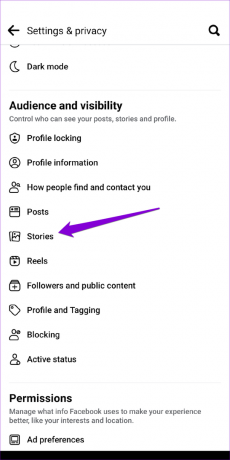
Langkah 4: Ketuk Cerita yang Anda bisukan.
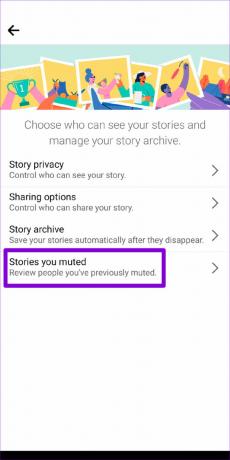
Langkah 5: Anda akan melihat daftar teman yang telah Anda bisukan. Ketuk tombol Suarakan di sebelah nama teman Anda untuk melihat cerita dari orang itu.
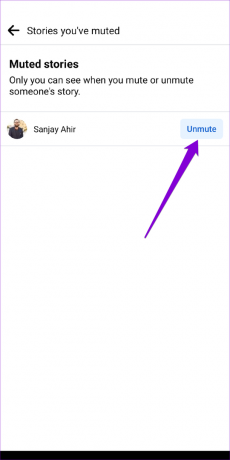
4. Kelola Siapa yang Dapat Melihat Cerita Anda
Jika teman Anda tidak dapat melihat cerita yang Anda posting di Facebook, ada baiknya untuk memeriksa pengaturan privasi di aplikasi untuk melihat apakah Anda sudah cerita tersembunyi dari salah satu dari mereka.
Langkah 1: Di aplikasi Facebook, ketuk tiga garis horizontal di sudut kanan atas untuk mengunjungi menu aplikasi.

Langkah 2: Ketuk Pengaturan & Privasi di bagian bawah. Dari layar berikut, pilih Pengaturan.


Langkah 3: Di bawah Audiens dan visibilitas, ketuk Cerita.
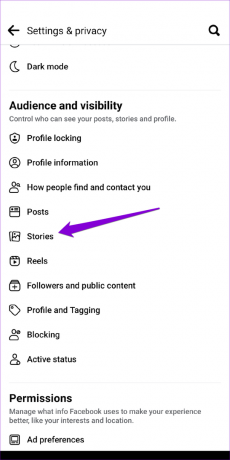
Langkah 4: Pilih Privasi cerita. Dari layar berikutnya, pilih opsi Publik atau Teman.
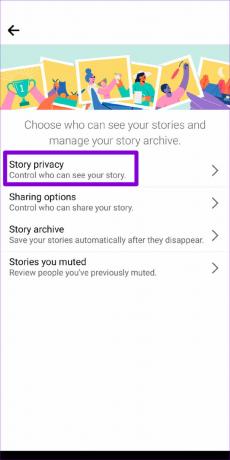

5. Hapus Cache Aplikasi
Data sementara yang disimpan oleh aplikasi Facebook juga dapat memengaruhi kinerjanya setelah usang atau rusak. Dalam hal ini, Anda dapat mencoba membersihkan cache aplikasi Facebook untuk melihat apakah itu memperbaiki situasi.
Android
Langkah 1: Tekan lama pada ikon aplikasi Facebook dan pilih Info aplikasi dari menu yang muncul.

Langkah 2: Buka Penyimpanan dan cache dan ketuk opsi Hapus cache.
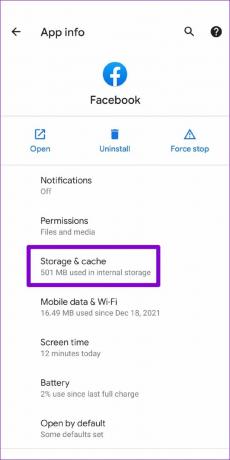

iPhone
Meskipun iOS tidak mengizinkan Anda untuk menghapus cache aplikasi, Anda dapat menghapus cache dan cookie yang dikumpulkan oleh browser seluler Facebook. Ikuti langkah-langkah di bawah ini.
Langkah 1: Luncurkan aplikasi Facebook di iPhone Anda. Ketuk ikon Menu di sudut kanan bawah.

Langkah 2: Perluas Pengaturan dan Privasi dan pilih Pengaturan.

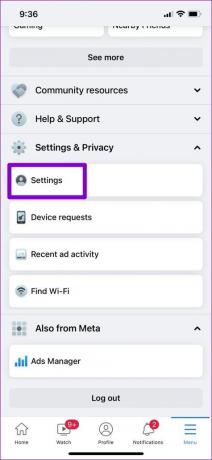
Langkah 3: Gulir ke bawah ke Izin dan ketuk Peramban.

Langkah 4: Ketuk tombol Hapus di bawah Data penjelajahan untuk menghapus data yang dikumpulkan oleh browser seluler Facebook.
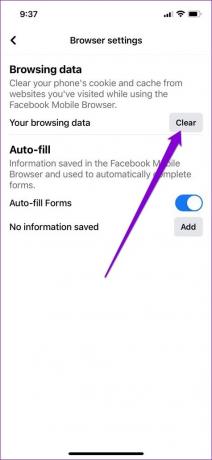
6. Hapus Data Penjelajahan (Windows dan macOS)
Demikian pula, jika Anda menggunakan Facebook di browser web, membersihkan cache browser yang ada akan membantu.
Untuk menghapus cache browser di Chrome atau Edge, tekan Ctrl + Shift + Delete (Windows) atau Command + Shift + Delete (macOS) pada keyboard Anda untuk meluncurkan panel Clear Browsing Data. Pilih Sepanjang waktu di bagian Rentang Waktu dan tandai kotak yang bertuliskan 'Cookie dan data situs lainnya' dan 'Gambar dan file dalam cache.'
Terakhir, klik Hapus data.

7. Nonaktifkan Ekstensi (Windows dan macOS)
Jika Anda telah menggunakan ekstensi pihak ketiga untuk memblokir iklan, terapkan tema atau tingkatkan pengalaman Facebook Anda dengan cara lain, maka masalah seperti itu bisa muncul. Mungkin salah satu ekstensi tersebut mengganggu skrip Facebook dan mencegahnya menampilkan cerita.
Untuk memverifikasi ini, Anda harus menonaktifkan semua ekstensi di browser web Anda dan mencoba memuat Facebook lagi.
Di Google Chrome, ketik chrome://ekstensi di bilah alamat dan tekan Enter. Matikan semua ekstensi.

Demikian juga, jika Anda menggunakan Facebook di Microsoft Edge, ketik tepi://ekstensi di bilah alamat dan tekan Enter. Gunakan sakelar di sebelah ekstensi untuk mematikannya.

Setelah dinonaktifkan, coba muat cerita di Facebook. Jika ini membantu, maka Anda dapat mengaktifkan semua ekstensi satu per satu untuk mengisolasi pelakunya.
8. Perbarui Aplikasi Facebook
Facebook secara teratur merilis pembaruan aplikasi untuk menambahkan fitur baru, memperbaiki bug, dan meningkatkan kinerja aplikasi. Kemungkinan Anda menggunakan versi aplikasi yang lebih lama dan cerita yang tidak menampilkan masalah hanya terjadi karena itu. Perbarui ke versi terbaru aplikasi Facebook dari Play Store atau App Store untuk melihat apakah itu berfungsi.
9. Periksa Cerita di Messenger
Cerita yang Anda bagikan di Facebook juga muncul di aplikasi Facebook Messenger kecuali pengguna telah mengubah pengaturan privasi. Jadi, jika tidak ada yang berhasil, buka tab Orang di aplikasi Facebook Messenger untuk melihat cerita dari teman Anda.

Setiap gambar menceritakan sebuah cerita
Cerita Facebook telah menjadi alat populer untuk berbagi konten yang relevan untuk jangka pendek. Terkadang, Facebook mungkin gagal menampilkan cerita kepada Anda karena satu alasan. Semoga perbaikan yang disebutkan di atas telah membantu Anda memperbaiki masalah ini untuk selamanya.
Terakhir diperbarui pada 04 Mei 2022
Artikel di atas mungkin berisi tautan afiliasi yang membantu mendukung Guiding Tech. Namun, itu tidak mempengaruhi integritas editorial kami. Konten tetap tidak bias dan otentik.

Ditulis oleh
Pankil berprofesi sebagai Insinyur Sipil yang memulai perjalanannya sebagai penulis di EOTO.tech. Dia baru-baru ini bergabung dengan Guiding Tech sebagai penulis lepas untuk meliput cara, penjelasan, panduan pembelian, tip dan trik untuk Android, iOS, Windows, dan Web.



